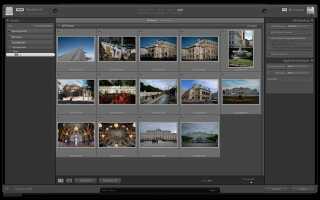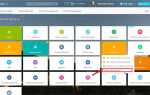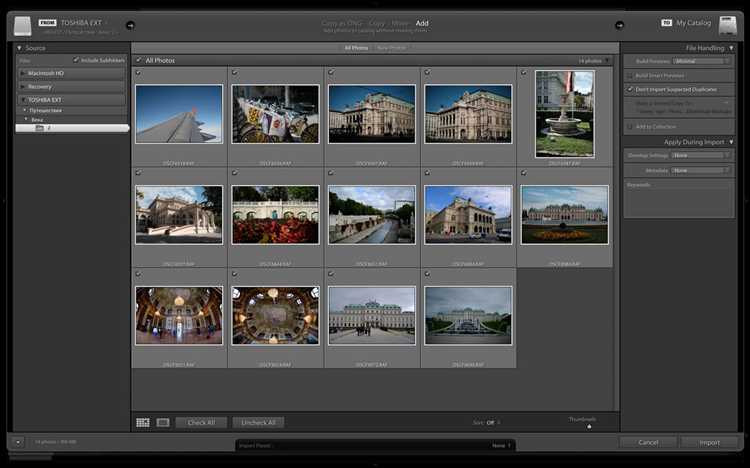
Для быстрой и точной обработки фотографий в Adobe Lightroom важна эффективная работа со стилями. Импорт готовых пресетов позволяет существенно ускорить рабочий процесс, избегая многократного ручного редактирования настроек. В Lightroom импорт стилей осуществляется через файл с расширением .xmp, который можно получить из сторонних источников или создать самостоятельно.
Процесс импорта требует минимум шагов: достаточно открыть панель «Разработка», выбрать вкладку «Пресеты» и через контекстное меню выполнить команду «Импортировать пресеты». После этого новые стили автоматически появятся в списке доступных, готовые к применению. Важно, чтобы файлы были совместимы с версией Lightroom, иначе могут возникнуть ошибки загрузки.
Использование стилей ускоряет обработку серии фотографий, гарантируя единообразие результата. При этом можно создавать собственные наборы пресетов, адаптированные под конкретные задачи. Таким образом, импорт стилей в Lightroom – не просто удобство, а ключевой элемент оптимизации рабочего процесса.
Где найти стили для Lightroom и как выбрать нужный
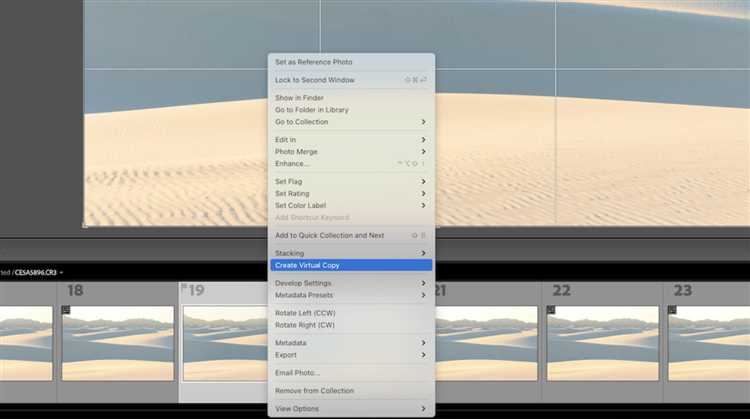
Стили для Lightroom доступны на специализированных ресурсах и маркетплейсах, где авторы выкладывают профессиональные пресеты. Среди популярных площадок – Preset Love, FilterGrade, и Creative Market. Бесплатные стили часто встречаются на форумах и в сообществах фотографов, таких как Reddit и VK, однако проверяйте их совместимость с вашей версией Lightroom.
Для выбора нужного стиля ориентируйтесь на:
| Тип фотографии | Портреты, пейзажи, уличная съемка требуют разных цветокоррекций. Например, для портретов подходят пресеты с мягкими тонами и акцентом на кожу. |
| Стиль и настроение | Выбирайте стили, которые усиливают задумку снимка – винтаж, минимализм, насыщенность или холодные оттенки. |
| Совместимость и формат | Убедитесь, что скачиваемый стиль подходит для вашей версии Lightroom и имеет формат .xmp или .lrtemplate. |
| Отзывы и примеры | Изучайте отзывы и реальные примеры применения стиля на разных снимках, чтобы оценить универсальность и качество. |
Для профессионального результата лучше иметь коллекцию из нескольких стилей, каждый из которых подходит под определённый тип съемки и условия освещения. Экспериментируйте с разными пресетами, но всегда корректируйте настройки вручную под конкретный кадр.
Подготовка файлов стилей к импорту в программу
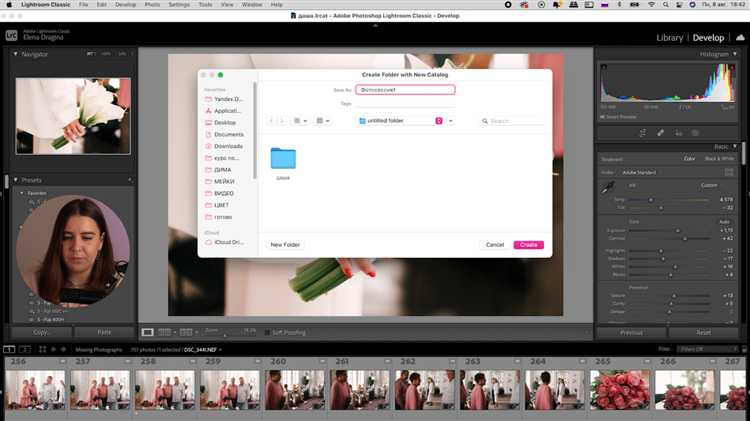
Для корректного импорта в Lightroom требуется точное соблюдение формата файлов. Основные поддерживаемые расширения – .xmp и .lrtemplate. Перед импортом убедитесь, что стили имеют именно эти расширения. Файлы .lrtemplate устарели и подходят только для Lightroom Classic версии до 7.3, в новых версиях предпочтительнее использовать .xmp.
Если вы получили стили в архиве, распакуйте его в отдельную папку, чтобы избежать смешивания с другими файлами. Проверяйте целостность и отсутствие повреждений – повреждённые файлы не загрузятся или вызовут ошибки.
При использовании .xmp-файлов убедитесь, что они размещены в каталоге с правами на чтение и запись. Путь к файлам не должен содержать кириллических символов или пробелов, так как это может привести к сбоям при импорте.
Перед импортом рекомендуется переименовать файлы, используя только латинские буквы, цифры и дефисы. Это гарантирует совместимость с разными операционными системами и облегчает поиск стилей внутри Lightroom.
Для оптимального импорта проверьте версию Lightroom. Новые версии автоматически обнаруживают папку с предустановками в каталоге пользователя, но при ручном импорте используйте пункт «Импорт стилей и предустановок» через меню «Файл». Не загружайте файлы непосредственно в папку программы – это может нарушить структуру и привести к сбоям.

Если стили содержат дополнительные файлы (например, текстуры или LUT), храните их в отдельной папке рядом с основными файлами и убедитесь, что Lightroom их поддерживает. В противном случае эти элементы придется импортировать отдельно.
Пошаговая инструкция по загрузке стилей в Lightroom
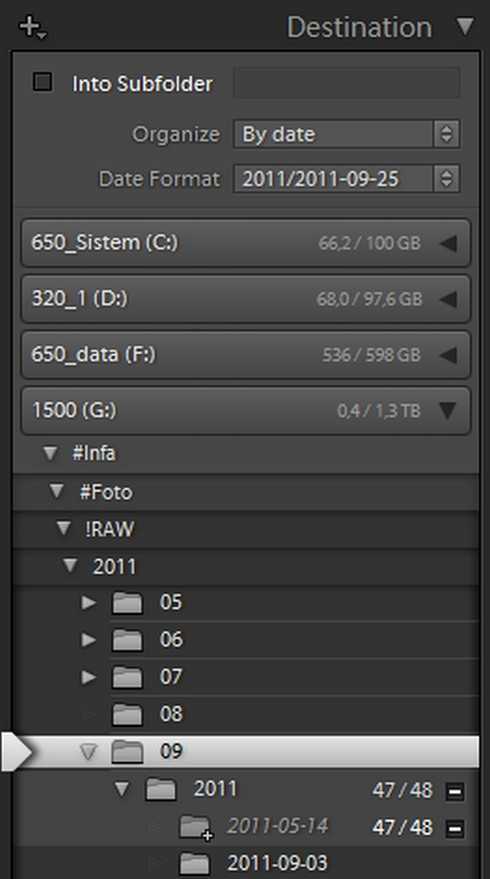
- Откройте Adobe Lightroom Classic на компьютере.
- Перейдите в модуль «Разработка» (Develop).
- В панели справа найдите раздел «Предустановки» (Presets).
- Нажмите на значок «+» в верхней части панели предустановок и выберите «Импорт предустановок» (Import Presets).
- В открывшемся проводнике выберите файл с расширением .xmp или .lrtemplate, содержащий нужные стили.
- Подтвердите выбор, нажав «Импорт». Стиль появится в разделе «Пользовательские» или в новой папке, если она была задана разработчиком стиля.
- Чтобы применить стиль, кликните по нему в списке предустановок – изменения сразу отобразятся на текущем фото.
- Для удобства организуйте стили в папки, создавая их через правый клик на разделе «Предустановки» и выбор «Создать папку» (Create Folder).
Если стили не отображаются, убедитесь, что используете Lightroom Classic версии 7.3 или выше – только в этих версиях поддерживается импорт .xmp формата. Для более старых версий необходимо импортировать .lrtemplate.
Как проверить корректность установки стилей
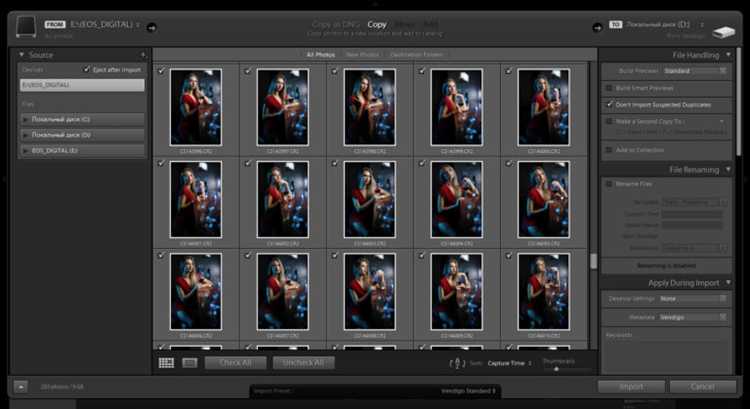
После импорта стилей в Lightroom необходимо убедиться, что они правильно применились и доступны для использования. Для этого откройте модуль «Разработка» и найдите панель «Предустановки» слева.
Если стили импортированы корректно, новые пресеты будут отображаться в списке без ошибок и предупреждений. Обратите внимание на название и структуру папок – они должны совпадать с тем, что вы импортировали.
Для проверки примените любой стиль к изображению. Если изменения видны сразу и соответствуют описанию стиля, значит импорт прошёл успешно. Отсутствие реакции или ошибка укажут на проблемы с файлом пресета.
Дополнительно проверьте расширение файлов. Lightroom поддерживает форматы .xmp (новые версии) и .lrtemplate (старые версии). Несоответствие формата может привести к некорректному отображению стилей.
Если стили не появились, перезапустите Lightroom и убедитесь, что импорт проводился в правильную папку пресетов. Для этого перейдите в настройки (Preferences > Presets > Show Lightroom Presets Folder) и проверьте содержимое каталога.
Наконец, синхронизация через Adobe Creative Cloud требует стабильного соединения – временные сбои могут задерживать отображение новых стилей. В этом случае дождитесь завершения синхронизации и проверьте снова.
Что делать, если стили не отображаются после импорта

Первым делом убедитесь, что файл стиля имеет правильное расширение – .xmp для последних версий Lightroom Classic. Если это старый формат .lrtemplate, он не будет распознан автоматически.
Проверьте место сохранения файлов: стили должны находиться в папке Develop Presets. В Windows путь обычно Users\Имя_пользователя\AppData\Roaming\Adobe\Lightroom\Develop Presets, на macOS – ~/Library/Application Support/Adobe/Lightroom/Develop Presets. Если стили импортированы вручную, Lightroom нужно перезапустить для обновления списка.
В Lightroom Classic используйте функцию «Импорт пресетов» через меню Develop – Presets – Import Presets. Простое копирование в папку не всегда гарантирует отображение без перезапуска программы.
Обратите внимание на настройки фильтров панели Presets. Если включены фильтры по типу или папкам, новые стили могут быть скрыты. Отключите все фильтры для полной проверки.
При использовании Lightroom CC проверьте синхронизацию с облаком. Импортированные локально стили могут не отображаться в мобильных или веб-версиях без завершения синхронизации.
Если стили не видны после всех проверок, попробуйте сбросить кэш Lightroom или создать новую папку с пресетами и импортировать стили туда. Повреждённые файлы стилей также могут быть причиной – откройте их в текстовом редакторе, чтобы убедиться, что файл не пустой и не содержит ошибок.
Как управлять и удалять импортированные стили в Lightroom
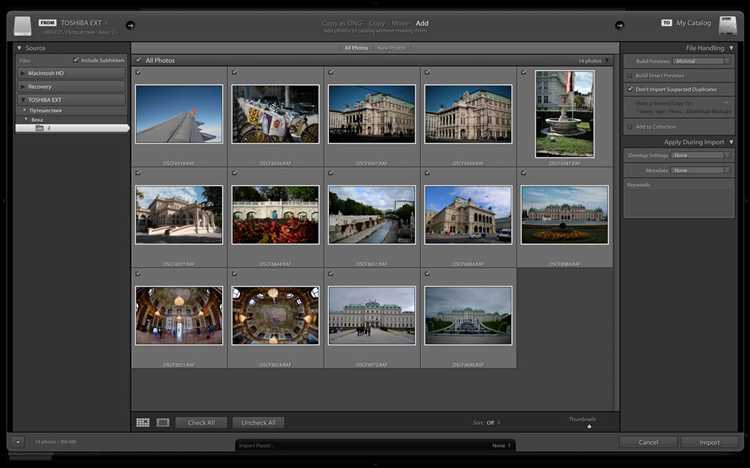
Импортированные стили (пресеты) в Lightroom требуют системного подхода для эффективного использования и освобождения пространства. Управление ими осуществляется через панель «Пресеты» в модуле «Разработка».
- Просмотр и организация:
- Откройте панель «Пресеты» слева в модуле «Разработка».
- Наведите курсор на папку с импортированными стилями – появится иконка настроек (три точки).
- Для удобства сгруппируйте пресеты в новые папки, чтобы ускорить поиск нужного стиля.
- Удаление пресетов из Lightroom Classic:
- Щелкните правой кнопкой мыши по пресету или папке и выберите «Удалить».
- Подтвердите удаление – пресет исчезнет из списка и не будет влиять на будущие обработки.
- Удалённые пресеты можно восстановить, если у вас сохранены их исходные файлы (.xmp или .lrtemplate).
- Удаление пресетов из Lightroom CC (облачной версии):
- Откройте раздел «Пресеты» и нажмите на три точки рядом с нужным стилем.
- Выберите «Удалить» – стиль будет удалён с устройства и облачного хранилища.
- Обратите внимание, что удаление из облака синхронизируется на всех устройствах.
- Удаление пресетов вручную с диска:
- Для Lightroom Classic пресеты хранятся в папке:
Пользователь\Имя_пользователя\AppData\Roaming\Adobe\CameraRaw\Settings(Windows) или~/Library/Application Support/Adobe/CameraRaw/Settings(macOS). - Удалите ненужные файлы .xmp, после чего перезапустите Lightroom.
- В облачной версии Lightroom пресеты удаляются только через интерфейс приложения.
- Для Lightroom Classic пресеты хранятся в папке:
- Рекомендации по управлению:
- Регулярно проводите ревизию пресетов для удаления неиспользуемых – это ускоряет работу программы.
- Создавайте резервные копии пресетов, которые хотите сохранить.
- Используйте логичные названия и структуру папок для быстрого доступа.
Вопрос-ответ:
Можно ли импортировать стили в Lightroom, если они находятся в архиве .zip?
Да, можно. Lightroom поддерживает импорт пресетов прямо из архива .zip, без необходимости предварительно распаковывать его. Для этого достаточно открыть меню «Файл» → «Импортировать профили и пресеты», выбрать архив — программа сама определит и добавит все подходящие файлы. Это удобно, если вы скачали набор стилей с сайта или получили их в одном архиве.
Где в Lightroom можно найти импортированные стили после добавления?
После добавления стили появляются в модуле «Разработка» (Develop) в панели «Пользовательские стили» (Presets). Если вы использовали пресеты в формате .xmp, они отобразятся в нужной категории. Иногда новые стили могут быть свернуты — разверните нужную папку и проверьте наличие добавленных элементов. Также можно использовать поиск в панели пресетов, чтобы быстро найти нужный стиль по имени.
Подходит ли этот способ импорта для мобильной версии Lightroom?
Нет, способ с импортом через меню «Файл» доступен только в настольной версии Lightroom Classic. Для мобильной версии процесс отличается — стили необходимо синхронизировать через облако Adobe Creative Cloud. Вы добавляете их сначала на компьютере, и после синхронизации они становятся доступными на мобильных устройствах, если используется один и тот же аккаунт.
Какие форматы стилей поддерживаются при импорте в Lightroom?
Lightroom поддерживает форматы .xmp и .lrtemplate. Формат .xmp используется в последних версиях программы, а старые пресеты в формате .lrtemplate автоматически конвертируются при импорте. Если у вас есть архив со стилями, содержащий оба формата, программа обработает и добавит только совместимые файлы.
Как упорядочить импортированные стили по категориям?
Стили можно распределить по пользовательским наборам (группам) ещё до импорта. Для этого необходимо создать отдельные папки с нужными названиями и поместить в них соответствующие пресеты. При импорте Lightroom автоматически создаёт группы по названию папок. Также уже в самой программе можно переименовать стили или переместить их в другие группы вручную через панель «Разработка».